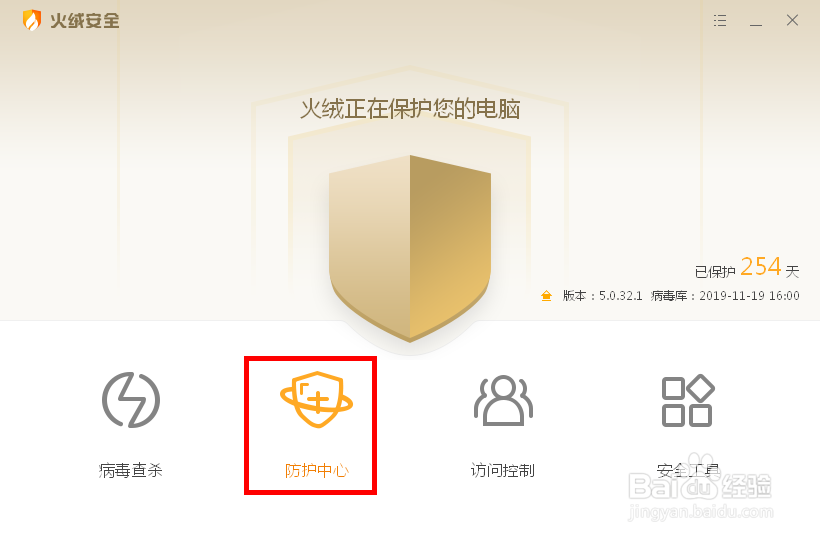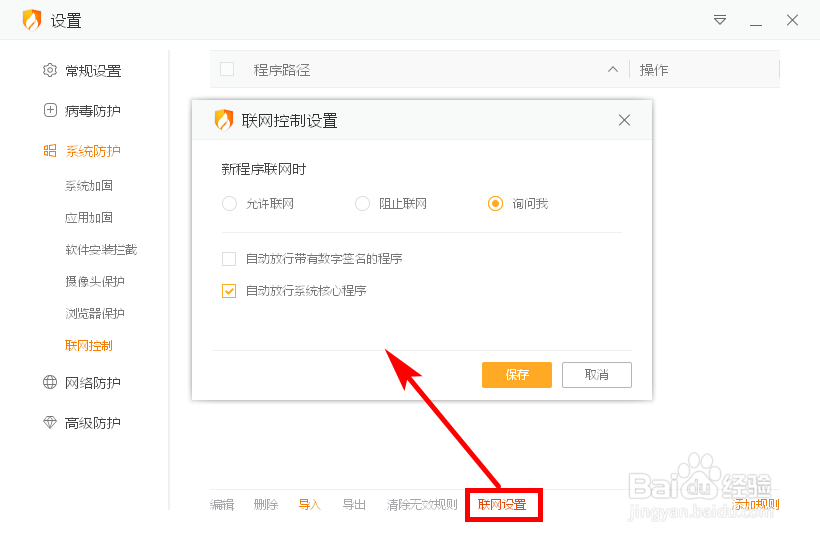电脑怎样阻止或允许某些软件联网
1、电脑打开 火绒安全 软件,然后点击主页上的【防护中心】,如下图所示:
2、在打开的页面中,点击左侧的【系统防护】,再点击【联网控制】,如下图所示:
3、在打开的“设置”页面中,点击底部的【联网设置】,此时就会弹出“联网控制设置”对话框,这里有允许联网、阻止联网和询问我三个选项,允许联网指允许所有软件联网,阻止联网指阻止所有软件联网。
4、若要实现阻止某个软件联网,可以先选择允许所有软件联网后再阻止不希望联网的软件。选择“允许联网”,点击【保存】按钮。
5、回到“设置”页面,点击【添加规则】,在打开的页面中选中需要阻止联网的软件,点击【保存】按钮。此时该软件就不能联网了。
6、反之,若只要允许某个软件联网,我们可以在“联网控制设置”对话框中选择“阻止联网”,先阻止电脑中所有软件联网,然后再在“添加规则”中添加需要联网的软件即可。
7、火绒安全默认是“询问我”,因此当我们开启“联网控制”后面的开关时,当我们打开软件需要联网时都会出现联网的提示。
8、而且每次打开软件都会出现该提示框,这样就比较烦人,因此平常我们只需要选择允许全部软件联网后再阻止某个不希望联网的软件即可。
声明:本网站引用、摘录或转载内容仅供网站访问者交流或参考,不代表本站立场,如存在版权或非法内容,请联系站长删除,联系邮箱:site.kefu@qq.com。
阅读量:84
阅读量:85
阅读量:28
阅读量:66
阅读量:62